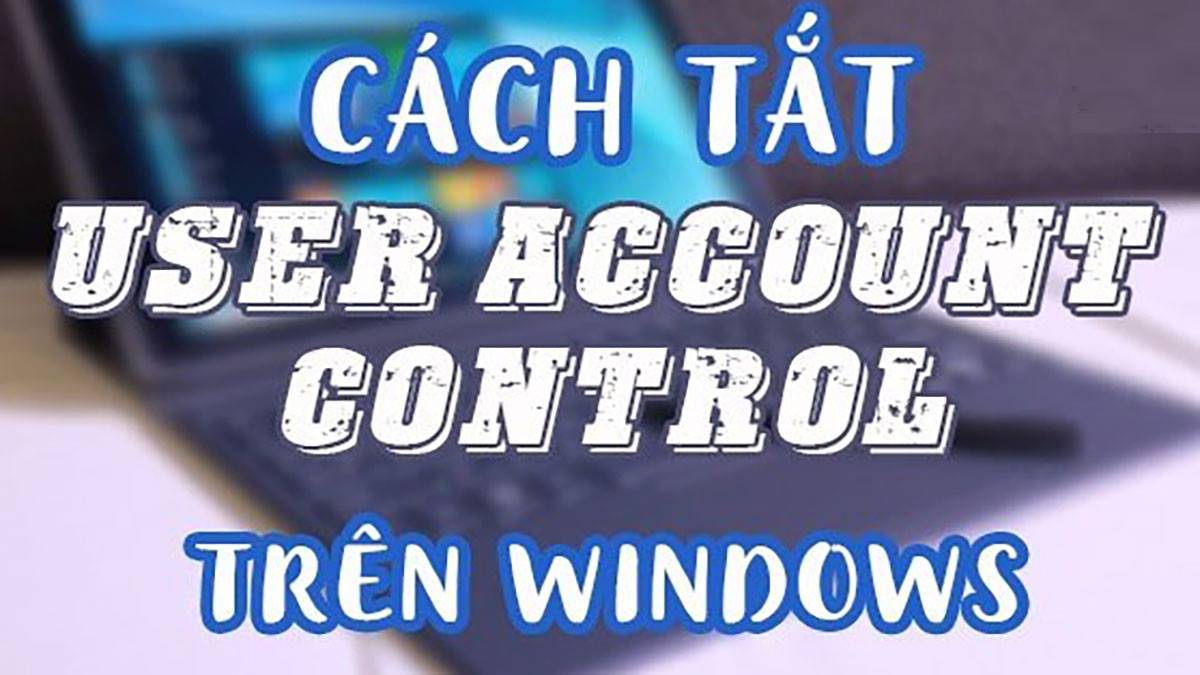
Tắt UAC (User Account Control – chức năng kiểm soát tài khoản người dùng) trong Windows nhằm khắc phục sự cố phần mềm, hoặc để chương trình chạy tốt hơn, đặc biệt khi đang tương tác với các phần mềm khác.
Trong bài viết dưới đây, BKHOST sẽ cùng bạn tìm hiểu về 2 cách tắt UAC trong windows 10.
Sử dụng Control Panel
Đây là một dạng tùy chọn thanh trượt dễ thực hiện trong thay đổi cài đặt để tắt UAC.
- Mở Control Panel trong máy tính. Để nhanh nhất, bạn hãy dùng thanh tìm kiếm menu của máy tính.
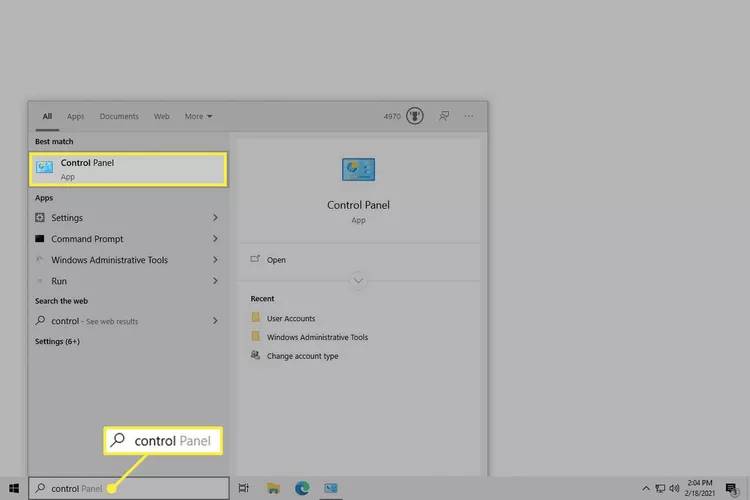
- Chọn User Accounts.
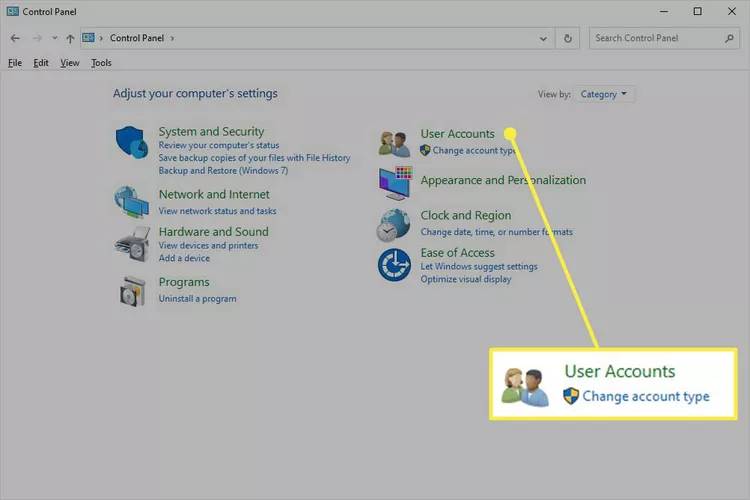
- Bạn hãy chọn change User Account Control Settings.
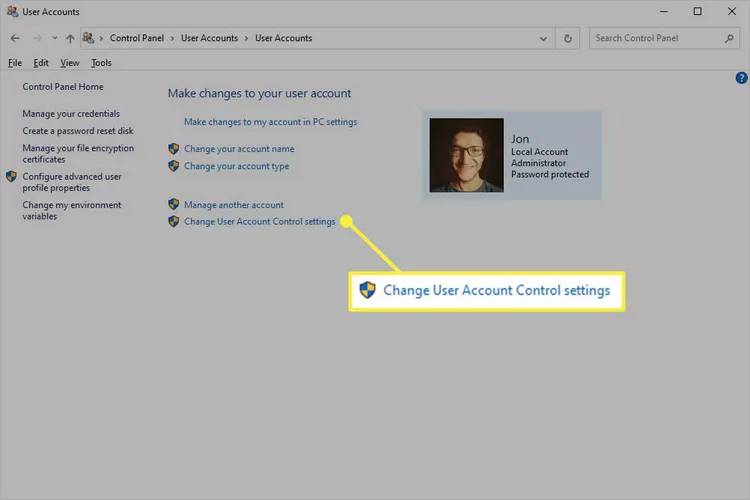
- Bạn hãy cuộn chuột xuống dưới cùng, khi đó bạn sẽ không còn nhận được thông nữa và tiếp đó chọn OK.
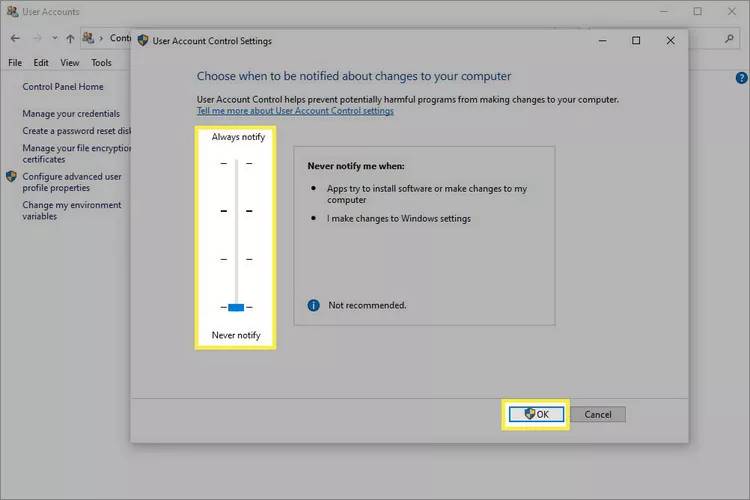
- Sau khi hoàn thành các bước trên, bạn hãy chọn Yes để hoàn thành thay đổi.
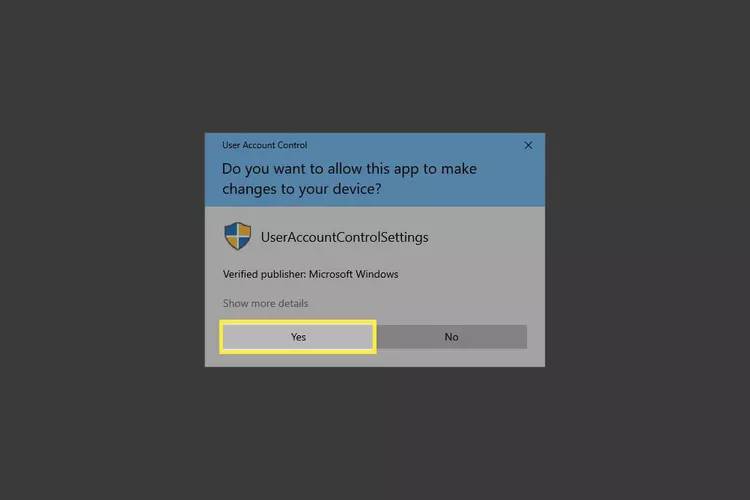
Chỉnh sửa Registry
Để tắt hoàn toàn UAC hiệu quả thì bạn hãy sử dụng chỉnh sửa Windows Registry. Nó sẽ hơi phức tạp một chút hơn Control Panel.
- Đầu tiên hãy mở Registry Editor. Ngoài ra, cách mở hộp Run nhanh bằng các ấn tổ hợp phím Windows + R sau đó nhập regedit.
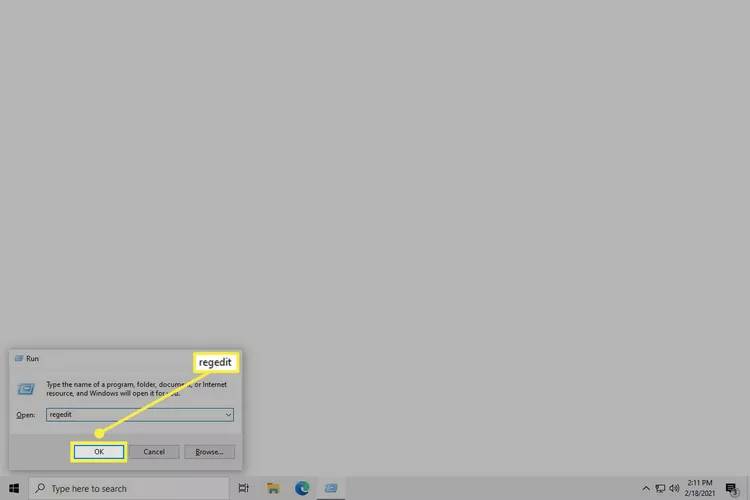
- Tiếp theo, nó sẽ hiện ra một dữ liệu bên dưới này.
{{EJS0}}- Nhấp đúp EnableLUA bên trên góc phải để mở màn hình.
- Bạn hãy đổi giá trị thành 0 rồi bấm OK.
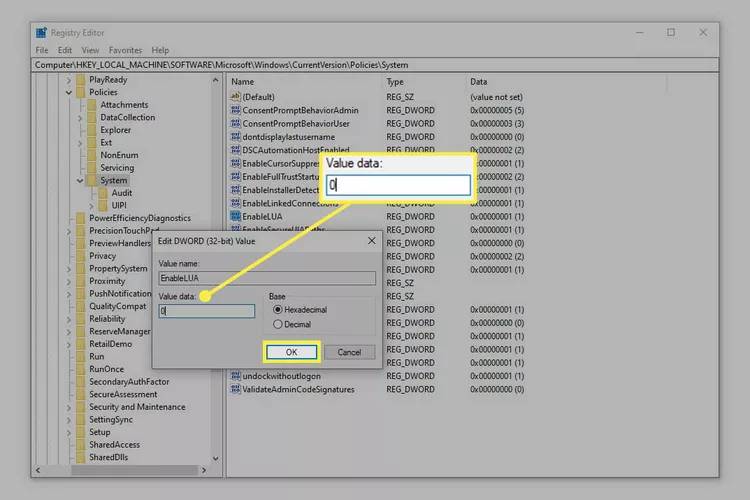
- Khi hoàn thành các bước, bạn hãy khởi động lại máy tính để những thay đổi mới và hiệu lực ngay lập tức
Nếu tắt UAC có ảnh hưởng gì không?
Đôi khi, UAC đều được bật ở các thiết bị máy tính. Và khi đó, khi bạn thực hiện đăng nhập hoặc thực hiện các thao tác trên máy tính của mình thì sẽ được thông báo đến máy tính của bạn. Với Registry Editor khi bạn cài đặt và sử dụng nó sẽ có những lời nhắc đến cho bạn.
Hầu hết, người dùng đều muốn tắt UAC bởi nó hay gây phiền phức khó chịu với những thông báo. Và hầu hết mọi người đều không muốn nó làm phiền trong lúc đang sử dụng máy tính của mình.
Bởi vậy, những thông báo bạn thường cho là gây rắc rối nhưng nó vẫn rất cần thiết với bạn. Nếu không cẩn thận, bạn có thể chấp nhận yêu cầu của một chương trình độc hại về các đặc quyền nâng cao, điều này cuối cùng có thể dẫn đến kết quả không tốt.
Khi UAC được tắt. Bạn hãy thử kiểm tra tất cả các tác vụ xung quanh có ảnh hưởng đến hệ thống máy tính không. Đây là một quá trình cài đặt nguy hiểm mà không cần đến sự cho phép của bạn.Quá trình cài đặt chương trình có thể diễn ra âm thầm mà không cần sự cho phép của bạn điều này khá là nguy hiểm.
Bởi vậy, chúng tôi đã khuyên bạn không nên tắt kiểm soát tài khoản người dùng. Nhưng nếu bạn có một lý do nào đó để tắt nó, thì hãy tắt và bật nó trở lại sau nhé.
Tổng kết
Trên đây là 2 cách tắt UAC trong windows 10 giúp bạn xử lý những sự cố của mình. Nếu còn gặp bất cứ vướng mắc gì về Application Layer hoặc muốn tìm hiểu thêm về các lớp của mô hình OSI, hãy để lại ở bên bình luận bên dưới, BKHOST sẽ trả lời bạn trong thời gian sớm nhất.
P/s: Bạn cũng có thể truy cập vào Blog của BKHOST để đọc thêm các bài viết chia sẻ kiến thức về lập trình, quản trị mạng, website, domain, hosting, vps, server, email,… Chúc bạn thành công.
- cách tắt user account control win 10
- tắt uac win 10
 English
English



 Tên miền đang khuyến mại
Tên miền đang khuyến mại






